



  |   |
| 1 | Vložte dokument. | ||||
| 2 | Klepněte na ikonu Zobrazí se okno aplikace ControlCenter4. | ||||
| 3 | Vyberte kartu Skenování. 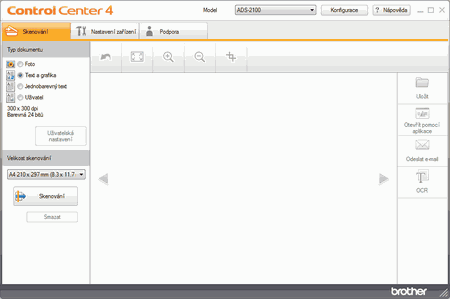 | ||||
| 4 | Proveďte jeden z následujících postupů:
| ||||
| 5 | V případě potřeby změňte velikost skenování (viz část Změna velikosti skenování). | ||||
| 6 | Klepněte na tlačítko Zařízení zahájí skenování a následně se objeví dialogové okno Skenování dokončeno. a zobrazí počet naskenovaných stránek. Naskenovaný obrázek se zobrazí v prohlížeči obrázků. | ||||
| 7 | Klepnutím na tlačítko levé nebo pravé šipky zobrazíte náhled naskenovaného dokumentu. | ||||
| 8 | Klepněte na tlačítko Zobrazí se dialogové okno Uložit.  | ||||
| 9 | Z rozevíracího seznamu vyberte Typ souboru. | ||||
| 10 | Podle potřeby můžete do pole Jméno souboru zadat předponu pro název souboru. | ||||
| 11 | V poli Cílová složka klepněte na ikonu složky a přejděte do složky, do které chcete zapsat naskenovaný dokument. | ||||
| 12 | Klepněte na tlačítko OK. Naskenovaný dokument je zapsán v cílové složce. |
  |   |